pdf里的图片怎么导出来?分享在线保存pdf里图片的方法
在学习和办公过程中,我们有时候会需要将PDF中的图片提取出来,从而更加方便地进行处理或分享。但具体pdf里的图片怎么导出来呢?相信一些小伙伴还不清楚,为此,本篇将要分享一个可以在线保存PDF文件中图片的方法,只需要简单4个步骤就能快速完成,快来了解一下吧。

我们都知道PDF文件的内容有着比较强的封闭性,不容易进行编辑,它的图片也是如此,无法通过选中-另存为的方式提取出来。这种情况下,我们就需要用到专门的提取工具——迅捷PDF转换器在线网站。
在线工具介绍
迅捷PDF转换器在线网站,是一款在线工具合集网站,拥有许多日常办公可以用到的PDF文档处理、转换、编辑功能。它同时也可以将PDF文件中的图片导出,并保存为需要的JPG或PNG格式。这一功能使用起来比较方便,简单上传文件即可,操作步骤少,也不需要拥有专业性知识,可以轻松上手使用。
pdf中图片导出的步骤演示
1、进入功能
我们用浏览器打开迅捷PDF转换器在线网站,在顶部导航栏找到文档处理功能组,紧接着点击PDF处理下的PDF图片获取按钮,进入转换功能界面。
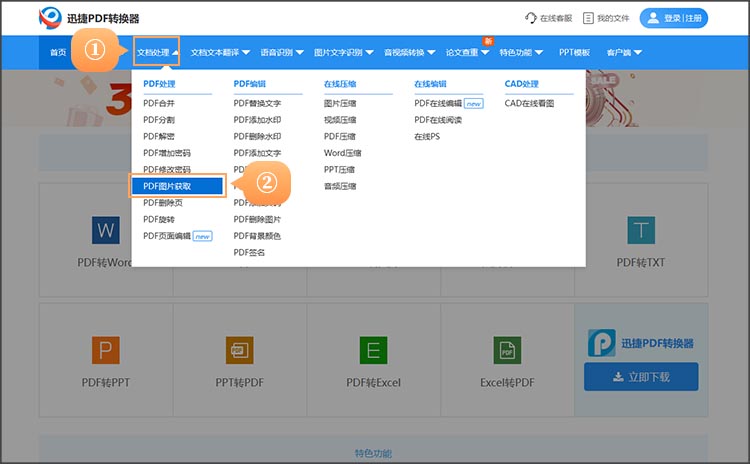
2、上传文件
点击上传文件按钮,将需要导出的PDF文件进行上传。
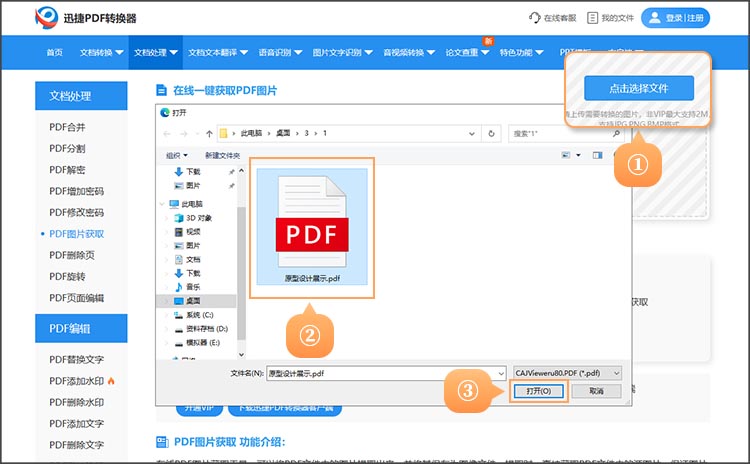
3、对转换进行设置
文件上传完成后,我们可以设置需要获取图片的页面,支持指定页获取,还可以自定义图片的格式,有JPG和PNG两种格式可选。设置好后,点击开始获取按钮,网站就会自动提取PDF中的图片文件,并将其输出。
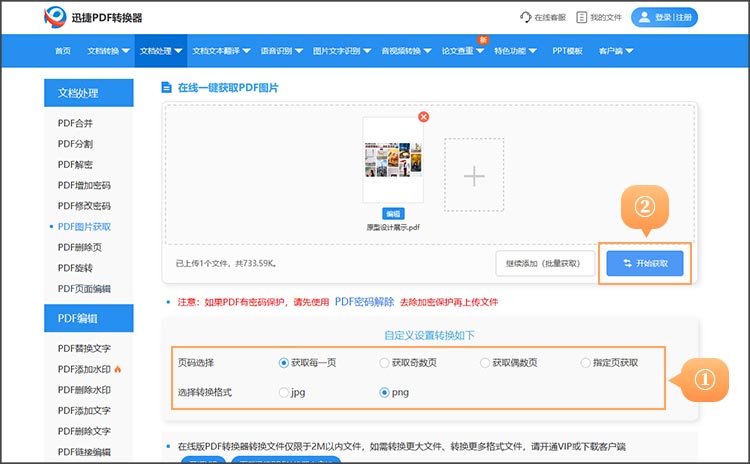
4、下载保存
提取完成后,点击立即下载按钮,就能将提取好的图片文件保存到自己的设备中了。
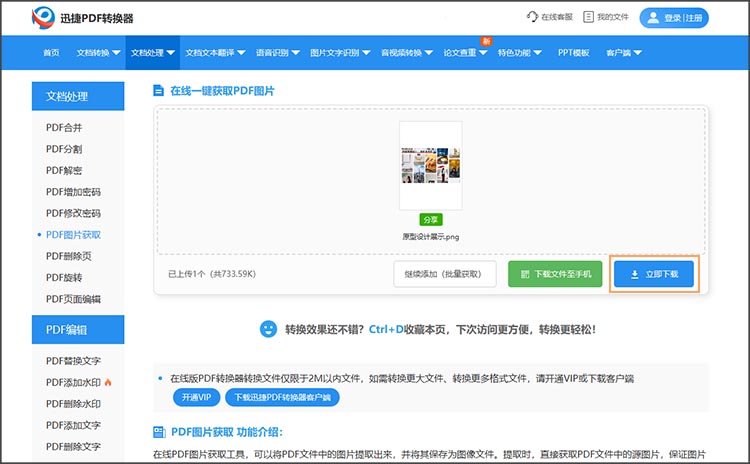
以上就是关于「PDF里的图片怎么导出」的相关内容,主要介绍了如何使用在线工具,将PDF文档中图片提取出来的步骤方法,相信小伙伴们都能掌握,此后再遇到类似的需求,就能清楚如何处理和应对了。
相关文章
pdf可以拆分成多个文件吗?4种拆分方法帮你忙
当面对一个页数繁多、内容庞杂的PDF文件时,我们常常会遇到需要将其拆分的场景。例如,一份数百页的报告,我们可能只需要其中的某个章节;或者一个包含多个合同的PDF,需要分别存档。那么,PDF可以拆分成多个文件吗?答案是肯定的。PDF拆分不仅可行,而且方法多样,可以满足不同用户的需求。本文将详细介绍四种PDF拆分方法,帮助你轻松驾驭PDF文件管理。
怎么把PDF旋转180度?3个方法提升PDF阅读体验
怎么把PDF旋转180度?在日常使用PDF文件时,我们可能会遇到一些页面方向不符合阅读习惯的情况,比如页面被错误地横向放置,或者需要将页面旋转 180 度以便更好地查看内容。为了提升PDF阅读体验,掌握几种旋转PDF的方法是十分有必要的。本文将详细介绍三种实用的方法,帮助你轻松完成PDF旋转,让你的阅读过程更加顺畅,一起来看看吧。
如何把多个pdf加入到一个pdf?分享3个整合文档的方法
如何把多个pdf加入到一个pdf?在日常的工作和学习中,我们经常会遇到需要将多个PDF文件整合成一个文件的需求。无论是为了简化查阅、便于分享,还是出于格式统一的考虑,掌握PDF整合技巧都是十分必要的。本文将分享三种有效的方法,帮助小伙伴们进一步了解,使整合文档变得更为简单。
pdf可以对其中一页进行旋转吗?分享三种pdf旋转方法
pdf可以对其中一页进行旋转吗?在日常工作和学习中,PDF文件因其格式稳定、视觉效果良好而被广泛采用。然而,由于某些原因,PDF文档中的某一页可能需要进行旋转处理。例如,扫描文档时可能会出现方向不对的问题。在接下来的内容中,本文将介绍三种实用的PDF旋转方法,帮助你有效管理和使用PDF文档。
如何将两个pdf合并在一起?4个合并方法分享
如何将两个pdf合并在一起?当我们在整理资料、制作报告或准备电子书的时候,会需要将多个PDF文件合并成一个。掌握PDF合并的方法不仅能提高工作效率,还能让文件管理更加便捷。本文将为你详细介绍4种实用的PDF合并方法,帮助你轻松完成PDF文件的合并操作。

 ”
” ”在浏览器中打开。
”在浏览器中打开。

